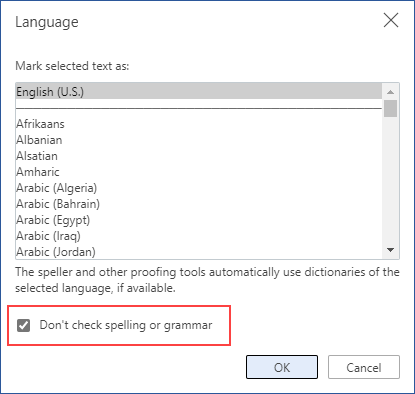Web のWordがスペルミスの単語をすぐにマークすると、書き込みタスクに気が散る可能性があります。 その気晴らしを避けるために、スペル チェックをオフにし、書き込みが完了した後にチェックスペルを実行できます。 その手順は次のとおりです。
-
スペル チェックを無効にするドキュメントのセクションを選択するか、Ctrl キーを押しながら A キーを押してドキュメント全体を選択します。
-
[校繂] タブで、[エディター] を選択し、一覧で [校正言語の設定] を選択します。
-
[言語] ボックスで、[スペル チェックや文章校正をチェックしない] を選択し、[OK] を選択します。
書き込みが完了したら、文書全体でスペル チェックを実行してください。

![[校閲] タブで、[エディター]、[校正言語の設定] の順にクリックする](/images/ja-jp/4983bee5-e5b7-4a61-90a3-e8adbf8c53a2)